Wie importiere ich Dateien über eine USB-Verbindung?
So verwenden Sie iTunes File Sharing/Dateifreigabe, um Dateien zwischen Ihrem Computer und Textastic über USB auszutauschen.
Voraussetzungen
• iTunes 9.1 oder höher
• Mac OS X v10.5.8 oder höher, oder Windows XP SP3 oder höher
iPad verbinden
Verbinden Sie das iPad mit Ihrem Computer mit dem Dock Connector auf USB Kabel.
iTunes starten

Starten Sie iTunes 9.1 oder höher auf Ihrem Computer.
Gerät wählen
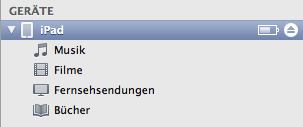
Wählen Sie Ihr iPad unter "Geräte" in iTunes.
Gehen Sie zu "Dateifreigabe"

Klicken Sie auf den Tab Apps und scrollen Sie zum Ende der Seite.
Hinweis: wenn Sie den Bereich Dateifreigabe nicht sehen, ist auf Ihrem iPad keine App mit Unterstützung für die Dateifreigabe installiert. Installieren Sie zuerst Textastic.
Wählen Sie Textastic aus

Unter Dateifreigabe sehen Sie eine Liste der installierten Apps, die die Dateifreigabe unterstützen. Wählen Sie Textastic aus, um eine Liste der Dateien zu sehen, die in der App auf Ihrem iPad zur Verfügung stehen.
Kopieren Sie Dateien zwischen Textastic und Ihrem Computer

Per Drag and drop können Sie Dateien auf die Liste der Dokumente ziehen, um Sie in die App auf dem iPad zu kopieren
oder...
Klicken Sie auf Hinzufügen... um Dateien von Ihrem Computer auf das iPad zu kopieren
oder...
Klicken Sie auf Sichern unter... um Dateien vom iPad auf Ihren Computer zu übertragen
Die Dateien werden sofort auf das iPad bzw. auf den Computer kopiert.